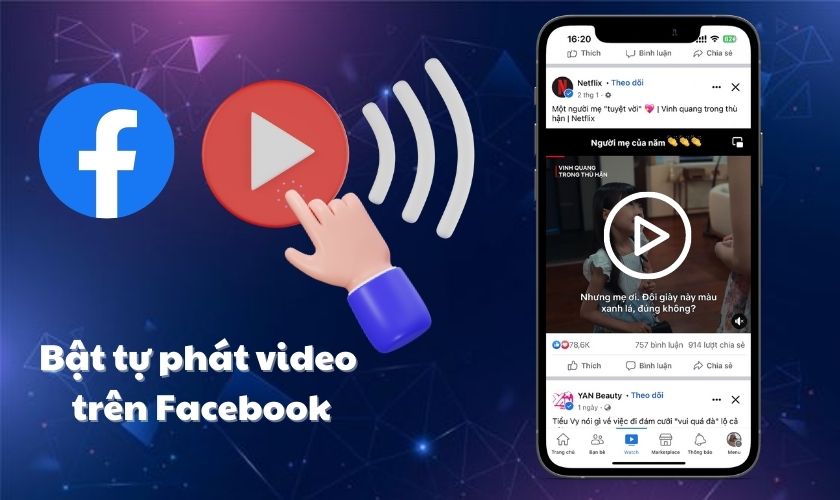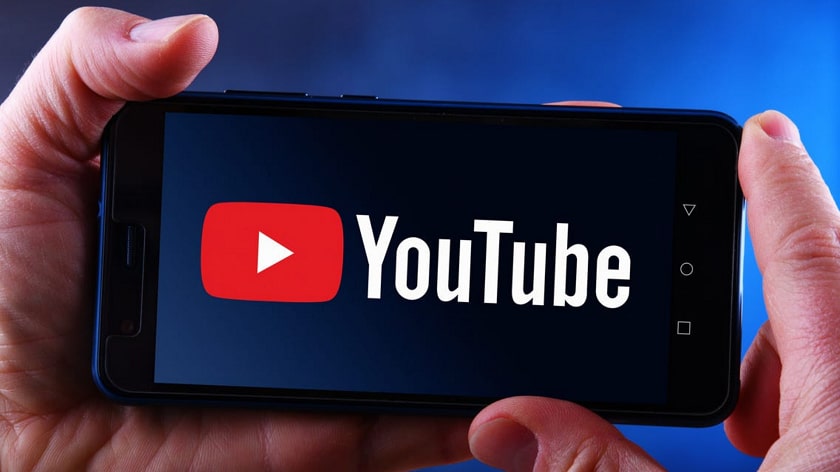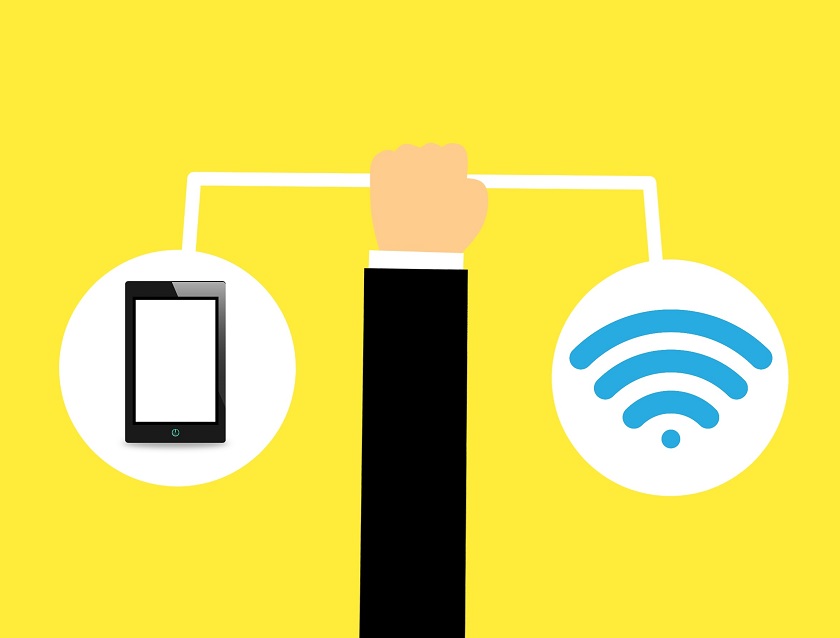Cách sử dụng app làm mờ ảnh trông nghệ thuật và chất

Bạn chỉ là người bình thường không phải là nhiếp ảnh gia chuyên nghiệp vì vậy làm sao có thể có được một tấm ảnh nghệ thuật chỉ trong vài lần chụp. Vậy giải pháp đó là gì? Một chiếc app thần thánh sẽ cứu lấy bạn trong những trường hợp như thế này. Để biết được app làm mờ ảnh nào có thể giúp được bạn hãy theo dõi bài viết bên dưới nhé.
Giới thiệu một số App làm mờ phông ảnh
Ứng dụng chỉnh ảnh AfterFocus
AfterFocus là ứng dụng chuyên dụng để xóa phông nền được cung cấp miễn phí trên App Store và CH Play và được rất nhiều người tải về và sử dụng. Để làm mờ ảnh bằng AfterFocus, bạn thực hiện các cách dưới đây nhé:
- Bước 1: Chọn một vùng để lấy nét, đây là vùng mà bạn sẽ giữ cố định
- Bước 2: Đánh chọn vào những vùng mà bạn muốn làm mờ.
Phần mềm sẽ dùng thuật toán của nó đã được cài đặt sẵn và lấy nét phần mà bạn chọn và làm mờ phần xung quanh.
- Bước 3: Sau khi phần mềm đã hoàn thành phần làm mờ thành công.
Bạn có thể chỉnh sửa lại màu ảnh bằng bộ filter để mang đến một bức ảnh tự nhiên hơn.
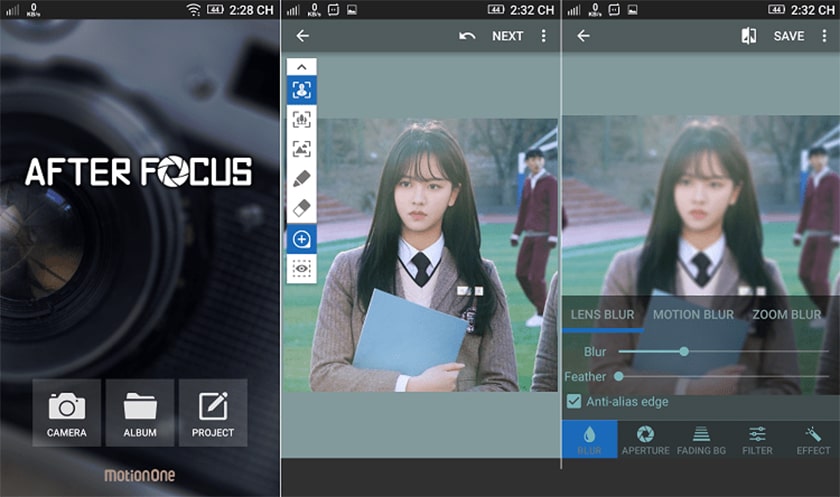
Những tính năng mang đến sự nổi bật của ứng dụng AfterFocus đến từ công nghệ AI giúp tự động nhận diện dù đối tượng có phức tạp đến đâu. Đối với người, chùm tóc luôn gây trở ngại trong việc xóa phông thì cá nhân thấy AfterFocus thực hiện rất tốt và mang đến bức ảnh chân thực. Ngoài ra, phần mềm còn dễ dàng giúp bạn chia sẻ qua email.
Phần mềm Snapseed
Snapseed đã là phần mềm quá chuyên nghiệp và quen thuộc với hầu hết người dùng iOS và Android. Đây chính là ứng dụng được Google phát triển với những giao diện trực quan và sử dụng cùng chung với các công cụ chỉnh sửa ảnh thú vị chắc chắn sẽ tiêu tốn bạn hàng giờ ngồi nghịch ngợm. Để có thể làm mờ với Snapseed bạn làm như sau:
- Bước 1: Chọn ảnh vào Snapseed → Chọn đến mục Công cụ dưới màn hình.
Bạn sẽ thấy được những công cụ đã được liệt kê có hai công cụ chuyên làm mờ phần ảnh và hai bên ảnh dưới cùng nằm ở bên phải của khung. Đó là làm mờ ống kính và làm mờ nét ảnh.
- Bước 2: Lúc này bạn chọn vào công cụ làm mờ → Di chuyển đến tâm đường tròn đến vị trí trung tâm mà bạn muốn lấy nét.
Kết quả các vùng chọn nền xung quanh sẽ được làm mờ.
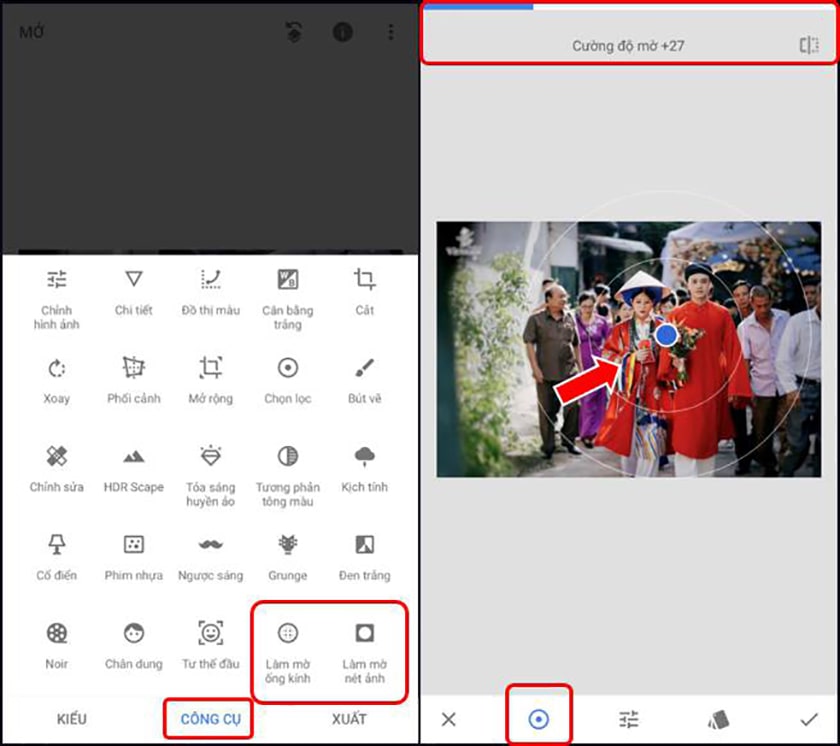
App làm mờ background EZ Blur Focus Photo Effect
Sở hữu một cái tên khá dài nhưng phần mềm lại cực kỳ tỏ ra hữu dụng trong việc làm mờ đi bức ảnh mà bạn muốn tân trang. EZ Blur Photo là chiếc ứng dụng có khả năng làm mờ hậu cảnh có chọn lọc hoặc làm mờ được những phần của ảnh để bạn có thể lấy nét thủ công một cách chuẩn xác.
Để thực hiện bạn cần focus vào các đối tượng để đưa chúng thành tâm điểm và thu hút sự chú ý. Hiệu ứng làm khung ảnh mờ trong ứng dụng EZ Blur thông qua nhiều cách như: hiệu ứng lông vũ, điều chỉnh cường độ mờ, hiệu ứng làm mờ đa dạng,…
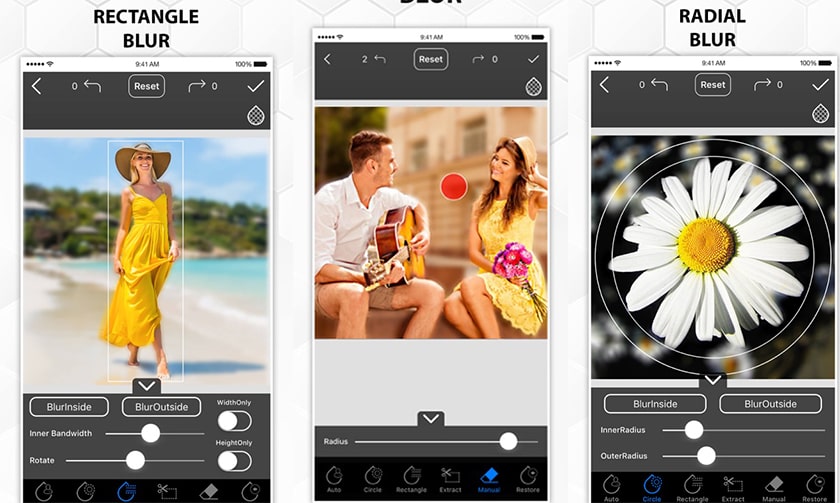
Hướng dẫn làm mờ ảnh, ảo ảnh bằng Picsart
Không phải tự nhiên mà ứng dụng PicsArt lại được xếp hàng đầu trên các ứng dụng phổ biến trên điện thoại. Đó là vì giao diện thân thiện với người dùng và các tính năng hỗ trợ quá đỗi tuyệt vời. Để làm mờ ảnh Picart, bạn làm như sau:
- Bước 1: Tải ảnh lên → Chọn phần mục Hiệu ứng
- Bước 2: Chọn đến hiệu ứng làm mờ.
- Bước 3: Một loạt những hiệu ứng làm mờ mẫu đã có sẵn bạn chỉ việc chọn ngay lấy tấm ảnh nào mà bạn ưng ý nhất.
Bên cạnh đó, PicsArt còn cho phép bạn tự tẩy xóa bằng chức năng chỉnh sửa tự do. Nhấn vào cây bút vẽ và bôi lấy phần mà bạn muốn xóa hay làm mờ hoặc là cục tẩy nếu bạn muốn xóa lấy phần mà bạn muốn giữ nét.
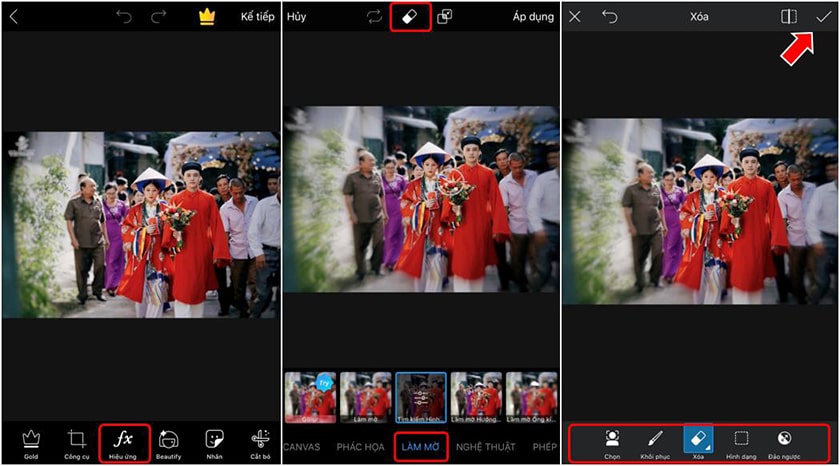
Hiệu ứng làm mờ trông cực kỳ nghệ thuật và nó đẩy một bức ảnh bình thường mà bạn đã chụp lên một tầm cao mới. Và chỉ trong vài giây như ứng dụng Picsart, bạn đã có ngay một bức ảnh tuyệt đẹp lung linh rồi. Nếu bạn còn biết những app làm mờ ảnh nào hữu ích hơn, hãy chia sẻ cho chúng tôi biết với nhé.